Kaip importuoti ar eksportuoti išsaugotus slaptažodžius iš „Microsoft Edge“
įvairenybės / / August 05, 2021
Šiame vadove aprašomi išsaugotų slaptažodžių importavimo ar eksportavimo iš „Microsoft Edge“ naršyklės veiksmai. Gali būti nemažai priežasčių, kodėl reikia atlikti bet kurią iš minėtų užduočių. Jei kalbėsime apie importavimą, tai gali būti naudinga, kai perjungiate naršyklę „Edge“ iš „Chrome“, „Firefox“, „Internet Explorer“ (palikimas) ir kt. Kita vertus, eksportavimo parinktis leis jums išsaugoti visus slaptažodžius CSV faile.
Tada šį failą galima naudoti norint pasiekti visus slaptažodžius ir importuoti norimus slaptažodžius į bet kurią kitą naršyklę. Taip pat daugelis naršyklių leidžia išsaugoti slaptažodžius HTML failo formatu. Šiuo atžvilgiu „Edge“ suteikia jums galimybę tiesiogiai importuoti šį failą ir taip išsaugoti visus išsaugotus slaptažodžius. Šioje pastaboje pateikiamos išsamios instrukcijos, kaip importuoti ar eksportuoti išsaugotus slaptažodžius iš „Microsoft Edge“.
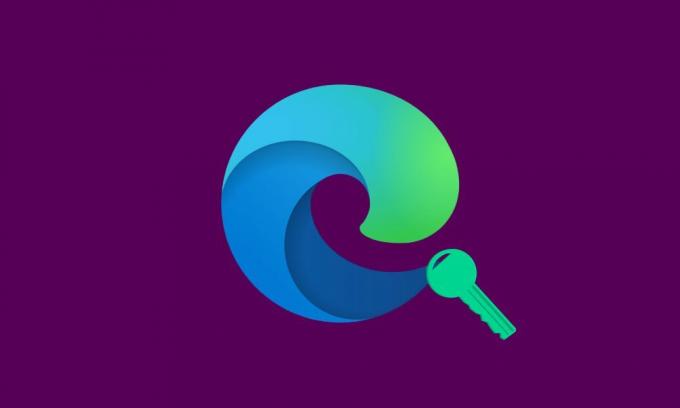
Turinys
-
1 Importuokite išsaugotus slaptažodžius į „Microsoft Edge“
- 1.1 Importuoti tiesiogiai per „Edge“
- 1.2 Importavimas per HTML failą
- 2 Eksportuoti slaptažodžius iš „Microsoft Edge“
Importuokite išsaugotus slaptažodžius į „Microsoft Edge“
Taigi, jei nusprendėte naudoti šį „Microsoft“ pasiūlymą, pirmas žingsnis bus importuoti visus išsaugotus slaptažodžius iš ankstesnės naršyklės. Tai galima padaryti dviem būdais. Pirmasis metodas yra tiesiogiai pasirinkti senąją naršyklę iš sąrašo ir atlikti importavimą. Tačiau, jei jūsų naršyklės pavadinimo trūksta sąraše, galite pateikti antrąjį metodą, t. Y. Importuoti per HTML failą. Čia pateikiami būtini abiejų šių metodų veiksmai:
Importuoti tiesiogiai per „Edge“
- Paleiskite „Microsoft Edge“ naršyklė kompiuteryje.
- Spustelėkite tris horizontalius taškus, esančius viršuje dešinėje.
- Tada išskleidžiamajame meniu pasirinkite Nustatymai. Per kairę meniu juostą eikite į profilius.
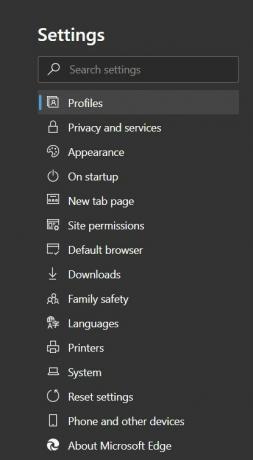
- Tada spustelėkite Importuoti naršyklės duomenis.

- Iš parinkties „Importuoti iš“ pasirinkite naršyklę, iš kurios reikia atlikti šį importavimą.
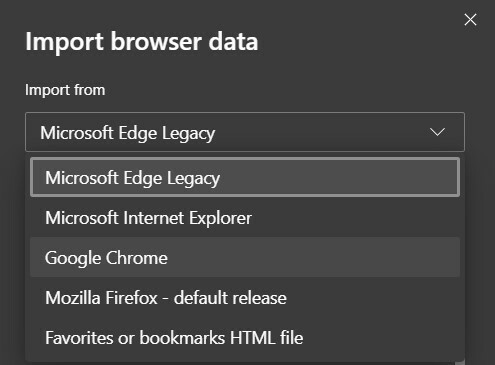
- Tada pasirinkite ankstesnės naršyklės profilį ir pažymėkite pažymėtą parinktį Išsaugoti slaptažodžiai. jei norite importuoti bet kokius kitus nustatymus, įsitikinkite, kad taip pat pasirinkote tai.

- Atlikę pasirinkimą, paspauskite apačioje esančią parinktį Importuoti.
Importavimas per HTML failą
- Jei turite visų išsaugotų slaptažodžių HTML failą, tai reikia padaryti:
- Eikite į Nustatymai> Profiliai ir spustelėkite Importuoti naršyklės duomenis.
- Dabar, užuot pasirinkę ankstesnę naršyklę, turėtumėte pasirinkti Parankiniai arba Žymių HTML failas.
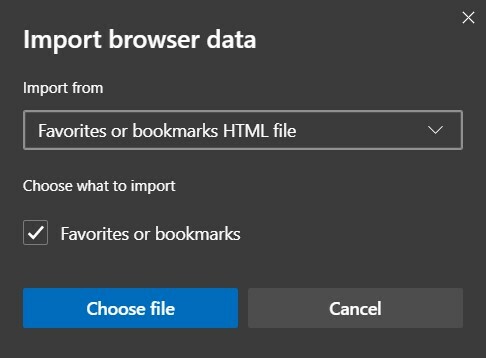
- Naršykite prie to HTML failo ir spustelėkite Atidaryti. Viskas. Visi išsaugoti slaptažodžiai iš to HTML dokumento dabar bus importuoti per kelias minutes, atsižvelgiant į jūsų išsaugotų slaptažodžių skaičių.
Taigi šie buvo būtini veiksmai norint importuoti slaptažodžius į „Microsoft Edge“. Dabar patikrinkime šių slaptažodžių eksportavimo būdą.
Eksportuoti slaptažodžius iš „Microsoft Edge“
Jei nusprendėte pasiūlyti adieu „Microsoft Edge“ ir norite išbandyti naują naršyklę, pirmiausia reikia eksportuoti visus išsaugotus slaptažodžius iš naršyklės „Edge“. Kaip minėta anksčiau, eksportas bus atliekamas į CSV failą. Šį failą galėjo pasiekti visi. Todėl, jei įmanoma, rekomenduojama jį laikyti saugesnėje vietoje arba įkelti į debesį. Šioje pastaboje pateikiami būtini veiksmai:
- Eikite į „Microsoft Edge“ naršyklę savo kompiuteryje.
- Spustelėkite tris horizontalius taškus, esančius viršuje dešinėje.
- Tada eikite į „Nustatymai“ ir eikite į skyrių „Slaptažodžiai“.
- Šalia skyriaus Išsaugotas slaptažodis pamatysite tris horizontalius taškus, spustelėkite jį.
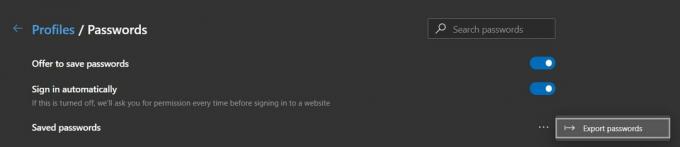
- Tada spustelėkite Eksportuoti slaptažodžius. Tada jums bus pranešta, kad „Jūsų slaptažodžius matys visi, kurie gali matyti eksportuotą failą.“ Spustelėkite Eksportuoti slaptažodį.
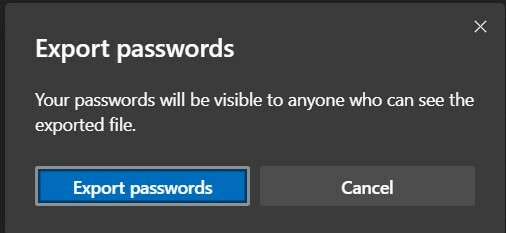
- Tada pasirinkite paskirties vietą, kur norite išsaugoti šį failą, ir suteikite jam pavadinimą. Galiausiai paspauskite mygtuką Išsaugoti.
Viskas. Sėkmingai eksportavote išsaugotus slaptažodžius iš naršyklės „Edge“. Šioje pastaboje mes baigiame vadovą, kaip importuoti ar eksportuoti išsaugotus slaptažodžius iš „Microsoft Edge“ naršyklės. Jei vis dar turite klausimų, praneškite mums toliau pateiktame komentarų skyriuje. Apibendrinant, štai keletas „iPhone“ patarimai ir gudrybės, Kompiuterio patarimai ir gudrybėsir „Android“ patarimai ir gudrybės kad turėtumėte patikrinti ir jūs.

![Kaip įdiegti „Stock ROM“ „Vivax TPC-101 3G“ [Firmware File / Unbrick]](/f/0a446b4d2fdd52f452280ebc7961a646.jpg?width=288&height=384)
![Kaip įdiegti atsargų ROM „iCall F1 Plus“ [programinės įrangos „Flash“ failas]](/f/7e9bb94519125b5cabde5563fbadc3e8.jpg?width=288&height=384)
